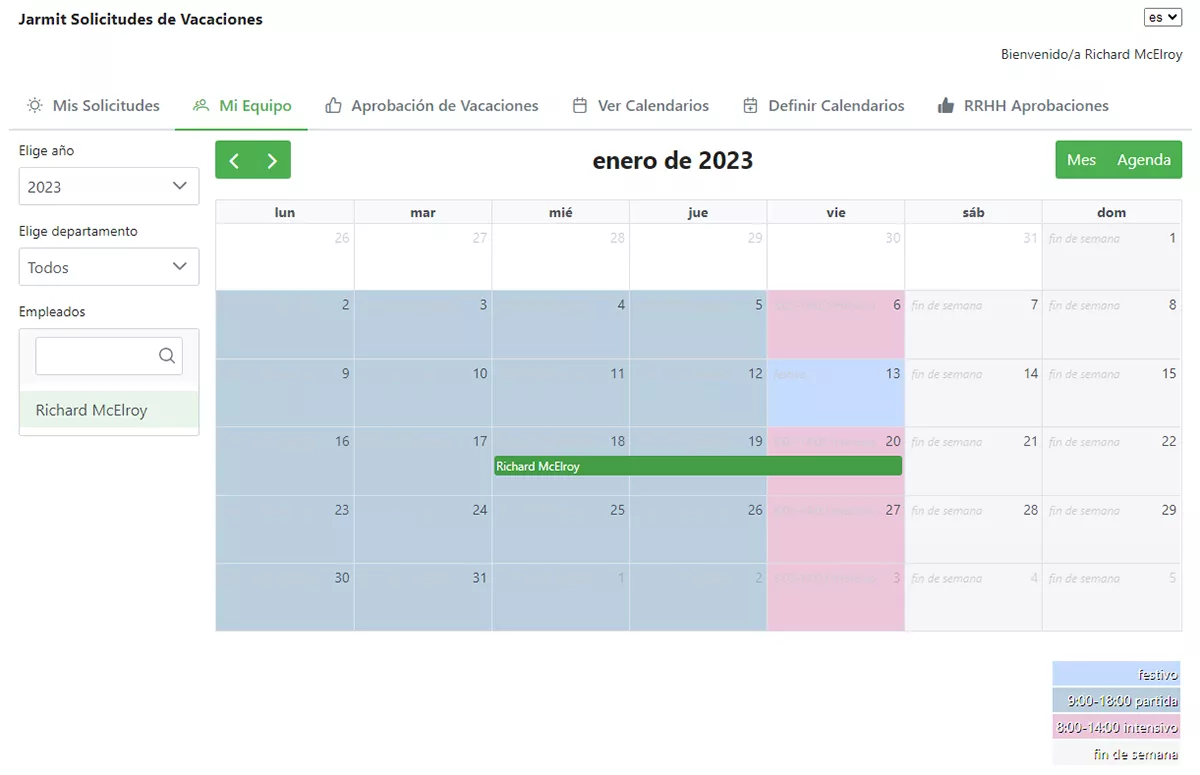
Solicitudes de Vacaciones
¡Todo el mundo necesita vacaciones! Y las empresas deben poder administrar las solicitudes de vacaciones de sus empleados para saber quién trabajará cuándo y no caer en la trampa de tener puestos sin cubrir mientras el negocio está abierto.
Jarmit Solicitudes de Vacaciones le permite preparar el calendario de su empresa con diferentes números de horas de trabajo para diferentes días, establecer los diferentes días festivos que se aplican a sus empleados y el número total de horas de vacaciones para ese año.
Luego, cada empleado puede establecer los días libres que desea y enviarlo a su responsable (definido por el gerente en su perfil) para su aprobación inicial, quien recibe una notificación automática por correo electrónico.
El responsable tiene una práctica vista de múltiples calendarios para ayudarlos a asegurarse de que tienen todos los puestos que necesitan cubrir cada día al combinar varios calendarios de empleados en una sola vista de calendario simple.
Una vez aprobado por el responsable, RRHH finaliza las solicitudes de vacaciones y se notifica al empleado por correo electrónico.
Si el responsable o el departamento de recursos humanos tienen motivos para rechazar la solicitud de vacaciones, el empleado recibe una notificación por correo electrónico y puede cambiar su solicitud en consecuencia.
Potente, simple y eficiente: Jarmit Solicitudes de Vacaciones es una solución fácil de instalar para SharePoint Online con una interfaz multilingüe en inglés y español.
Para una versión de la aplicación compatible con SharePoint 2016, 2019 o SE o si la necesita en otro idioma, solo póngase en contacto.
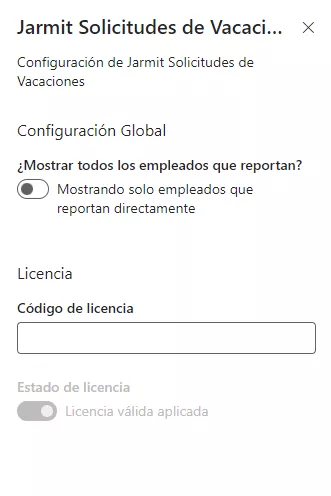
El panel de propiedades
El panel de propiedades de Jarmit Solicitudes de Vacaciones tiene dos secciones: configuración global y configuración de licencia.
Configuración global
Solo hay una configuración global disponible en el panel de propiedades: ¿Mostrar todos los empleados que reportan?
Establecer esto en ‘Mostrar solo los empleados que reportan directamente’ limitará la lista de empleados que se muestran a un responsable en su ‘vista de equipo’ a aquellos que están directamente debajo de ellos, y no mostrará a los empleados que están más abajo en la jerarquía de la empresa.
Si cambia esta configuración a ‘Mostrando todos los empleados que reportan’, un responsable verá a todos los empleados debajo de él, no solo a los que le reportan directamente.
Configuración de licencia
Finalmente, la sección de licencias del panel de propiedades le permite agregar su código de licencia, que le enviamos después de la compra.
El estado de la licencia le mostrará si se ha aplicado una licencia válida o no.
El botón ‘Aplicar’ en la parte inferior guarda la configuración de su elemento web.
Cómo funciona
Jarmit Solicitudes de Vacaciones tiene varias secciones diferentes que se muestran a un usuario según su rol en la aplicación (administrador de la aplicación, RRHH o usuario normal) y si tiene empleados a su cargo.
Los enlaces a cada sección aparecen en la parte superior de la aplicación en la barra de menú.
El usuario que agrega Jarmit Solicitudes de Vacaciones a la página de un sitio de SharePoint por primera vez se convierte automáticamente en administrador de la aplicación y tiene acceso a todas las secciones y puede actuar en nombre de Recursos Humanos si no están disponibles.
Después de agregar la aplicación a un sitio de SharePoint por primera vez (instrucciones de instalación detalladas a continuación), el primer puerto de escala es la sección ‘app admin’. Aquí es donde un usuario con la función de ‘administrador de la aplicación’ puede acceder a las listas de SharePoint que se crean automáticamente cuando se agrega la aplicación a una página en un sitio de SharePoint.
Las listas de usuarios especiales y tipos de jornadas se explican a continuación. Se proporcionan enlaces a otras listas donde se guarda información sobre las configuraciones generales de los calendarios y los calendarios de los usuarios para permitir una fácil exportación de los datos para el análisis externo, si es necesario.
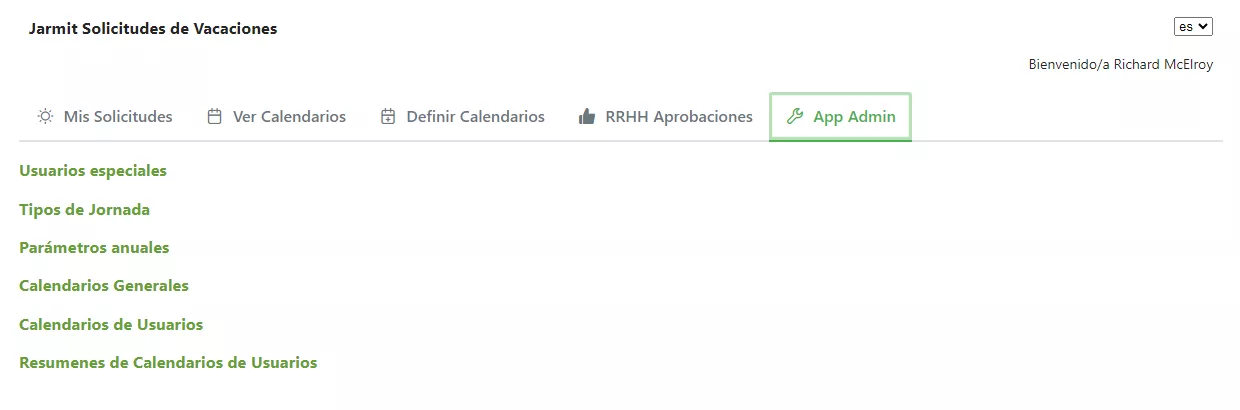
Lista de usuarios especiales
El enlace ‘Usuarios especiales’ abre la lista de SharePoint donde un administrador de la aplicación puede especificar qué otros usuarios son administradores de la aplicación o tienen la función de recursos humanos.
Se debe especificar al menos un administrador y un usuario de recursos humanos.
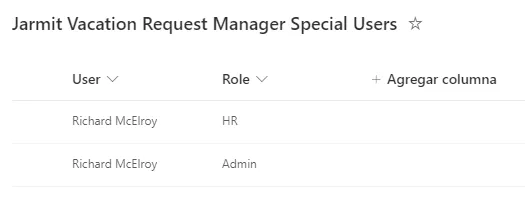
Lista de tipos de jornadas
La lista de ‘tipos de jornadas’ permite al administrador de la aplicación definir qué tipos de días laborables (y no laborables) están disponibles para definir el calendario de la empresa.
La forma en que decidas nombrar los diferentes tipos de días depende totalmente de ti. Puede utilizar las horas de inicio y finalización o nombres como ‘8 horas con pausa para el almuerzo’, lo que se entienda mejor en su organización.
Para cada tipo de día, también debe especificar el número de horas y asignarle un color a ese tipo de día. El color se establece en el formato estándar CSS #rgb con valores hexadecimales. Para ayudarlo a elegir sus colores, puede usar el selector de color incorporado de Google buscando ‘css color picker’ en google.com
Dos tipos de jornadas que seguramente necesitará son ‘fiesta nacional’ y ‘fin de semana’. Si su organización no trabaja los fines de semana, especificar un tipo de día llamado ‘fin de semana’ con cero horas le permitirá establecer fácilmente sábados y domingos. Del mismo modo, para los días festivos cuando su empresa está cerrada, agregar un tipo de fiesta nacional también con cero horas, le permitirá tener en cuenta estos días al configurar el calendario general de los próximos años.
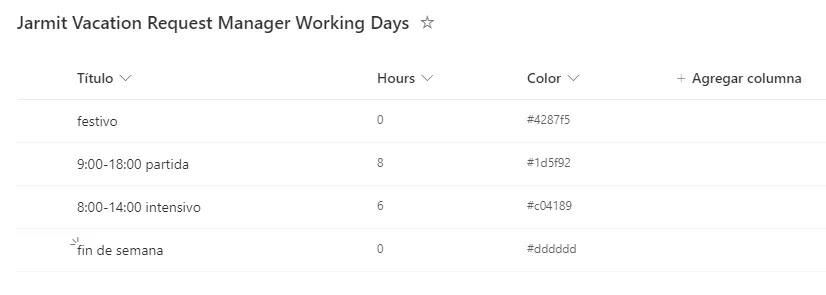
Definir calendarios
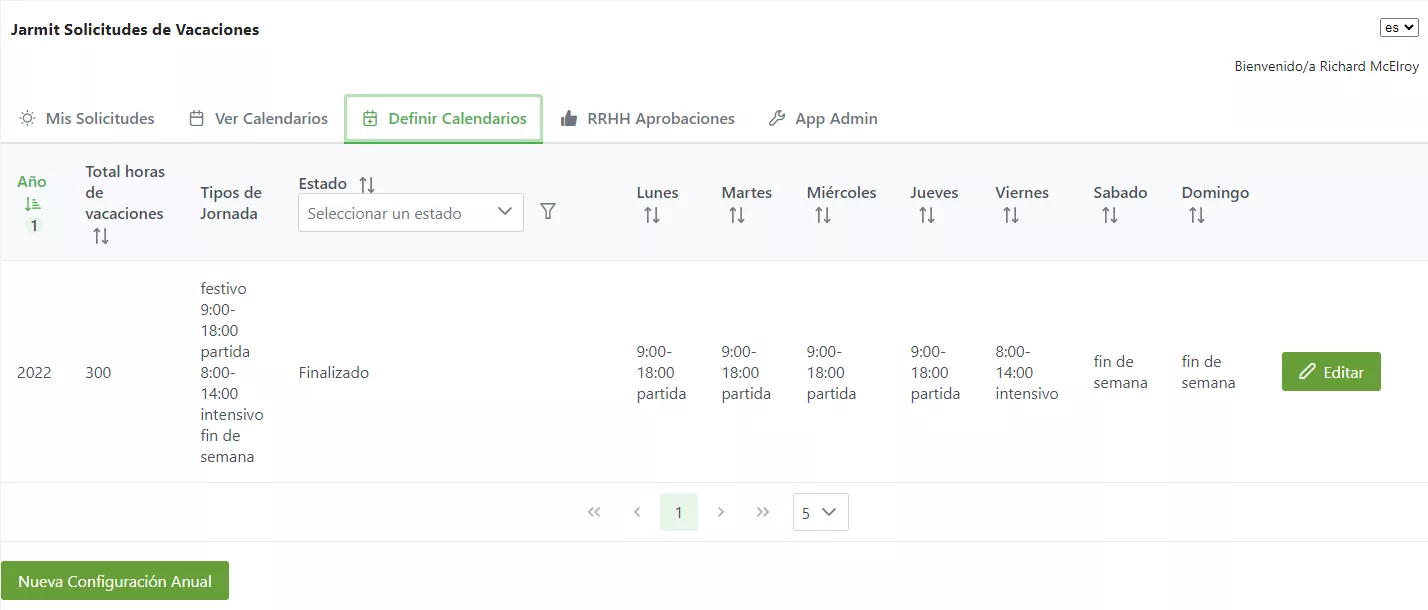
Después de agregar administradores de aplicaciones y usuarios de recursos humanos, los usuarios de recursos humanos pueden comenzar a definir el calendario general de años. Este es el calendario base sobre el que los empleados solicitarán sus vacaciones, y cada día del año tendrá fijado un tipo de jornada.
Esta sección muestra un resumen de todos los años configurados previamente con un botón para editar la configuración de cualquier año y tiene un botón debajo para crear la configuración para un nuevo año.
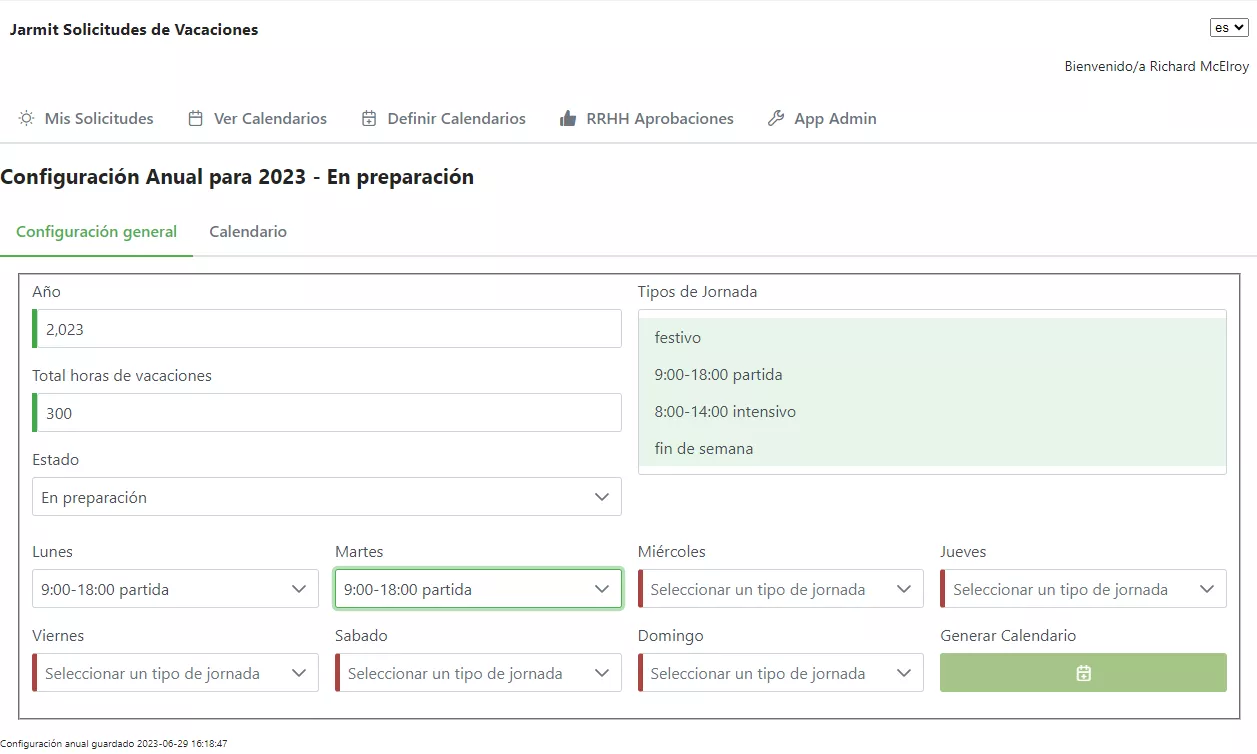
Cuando agrega una configuración de año nuevo o edita una creada anteriormente, hay dos partes en la configuración de año: la configuración general y la vista de calendario.
En la configuración general se establece el año, el número total de horas de vacaciones que tienen disponibles los empleados, qué tipos de días hábiles se pueden utilizar en el año y preestablece qué tipos de días hábiles se configurarán para cada día de la semana.
El preajuste para cada día de la semana se usa cuando hace clic en el botón ‘generar calendario’ para preconfigurar el calendario general con estos tipos de jornadas. Si su empresa no trabaja durante el fin de semana, aquí es donde resulta útil una definición de jornada de ‘fin de semana’ con cero horas.
Una vez generada la base del calendario general con las jornadas preconfigurado para cada día de la semana, se puede ir a la vista ‘calendario’ para modificar días concretos.
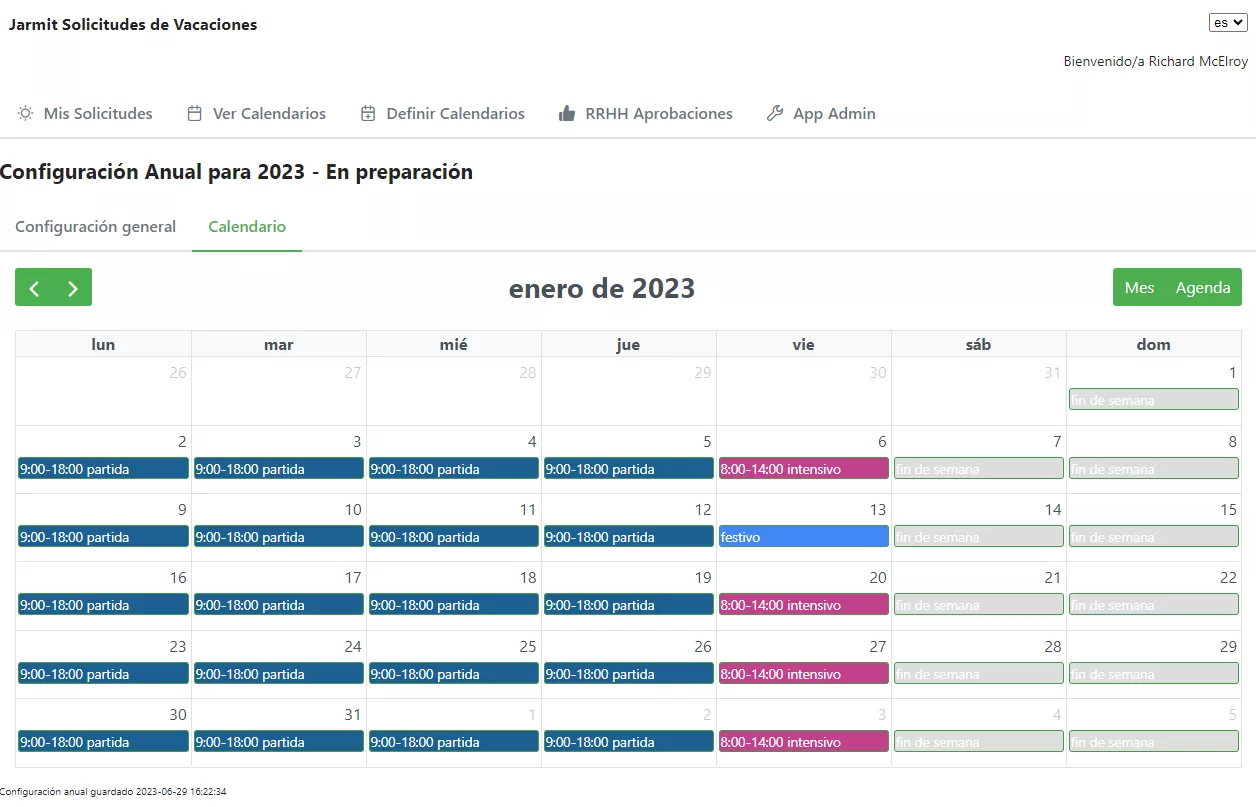
Con los tipos de jornadas preestablecidos para cada día de la semana, lo único que queda por hacer es cambiar días específicos para tener en cuenta días como festivos nacionales o días con diferentes horarios laborales, como jornadas laborales reducidas para organizaciones en verano en climas cálidos.
Para ello, haga clic en la barra que muestra el tipo de día laborable actual seleccionado para esa fecha y en el diálogo que aparece, seleccione un tipo de día laborable diferente.
Una vez que el calendario se ha actualizado para reflejar correctamente el calendario de su empresa, se puede activarlo para todos los empleados volviendo a la pestaña de configuración general y cambiando el estado del calendario de ‘En preparación’ a ‘Finalizado’.
Ahora, los usuarios que pueden acceder a la aplicación pueden generar sus propios calendarios de vacaciones en base a esta configuración.
Si su organización tiene diferentes calendarios para diferentes empleados, puede agregar la aplicación a sitios adicionales de SharePoint y configurar diferentes calendarios anuales para cada colectivo de empleados según sea necesario.
Mis Solicitudes
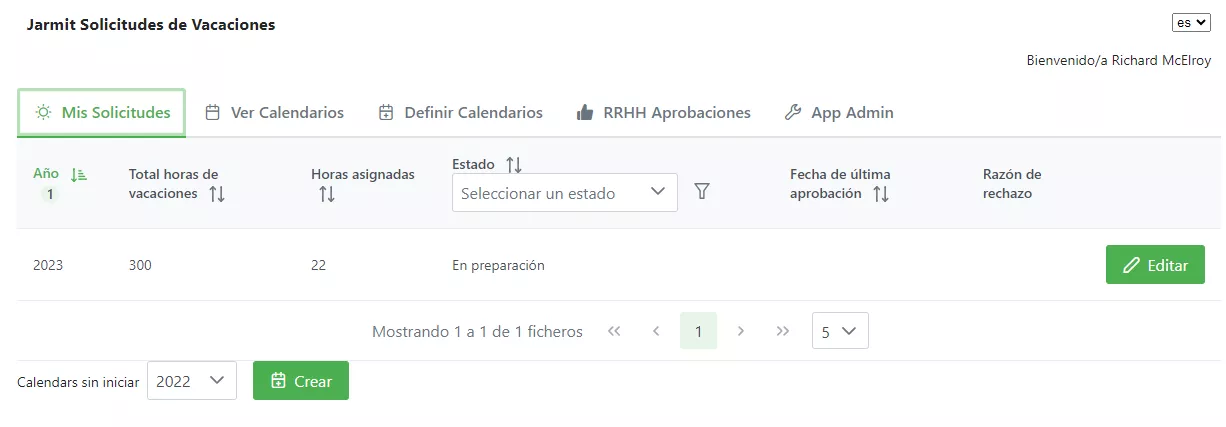
Una vez que HR ha definido y finalizado el calendario anual, los empleados pueden comenzar a solicitar vacaciones. En la pestaña ‘Mis Solicitudes’, los años que se han iniciado aparecerán debajo para ser activados y una vez activados aparecerán en la lista como se muestra arriba.
Este resumen indica cuántas horas de tiempo de vacaciones ya se han asignado y el estado actual de la solicitud de los usuarios. Al hacer clic en el botón ‘Editar’ se abre el calendario de ese año.
Editando el calendario de usuario
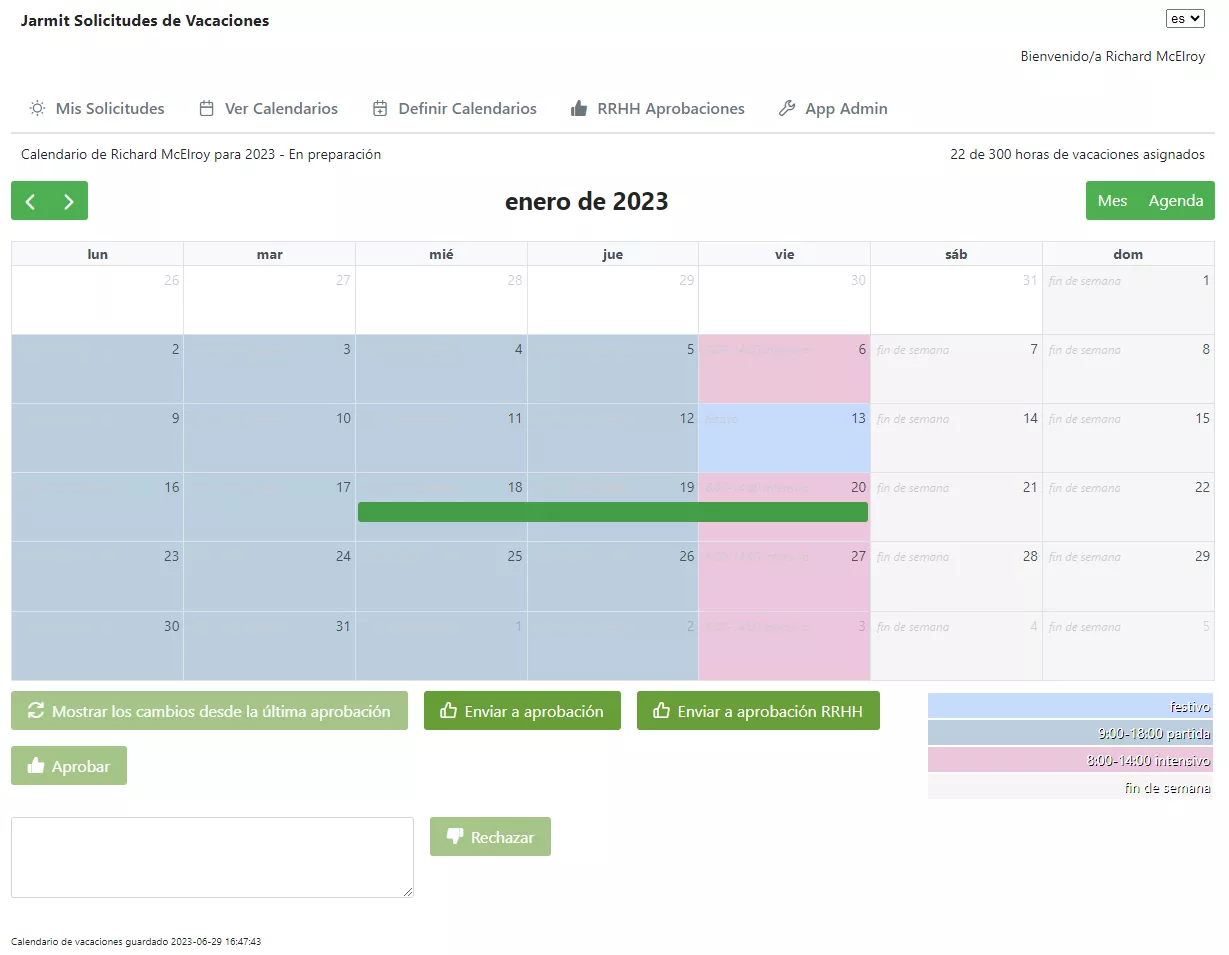
La imagen de arriba muestra el calendario del usuario tal como lo ve un administrador de la aplicación. Los usuarios normales solo verán los botones que pueden usar según el estado actual de su calendario.
Los colores elegidos durante la definición del calendario general se reflejan como color de fondo para cada día, con una tabla de referencia debajo.
Para seleccionar los días de vacaciones, el usuario hace clic en el primer día y luego selecciona la fecha de finalización en el diálogo que aparece.
Una vez que han terminado de seleccionar sus días de vacaciones, el usuario hace clic en el botón ‘Enviar a aprobación’ que envía un correo electrónico al responsable de los empleados para notificarles que tienen una aprobación de vacaciones pendiente.
Aprobaciones del responsable
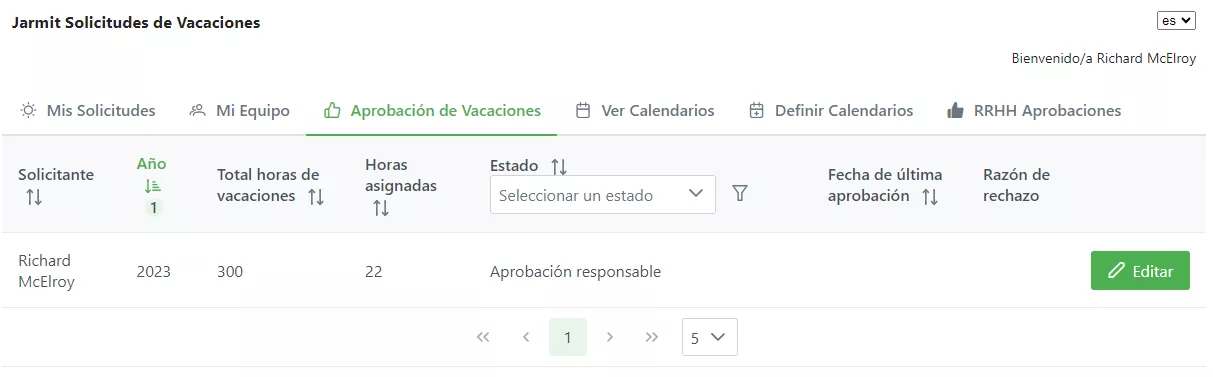
Cuando un responsable con solicitudes de vacaciones para aprobar abre la aplicación, verá la pestaña ‘Aprobación de vacaciones’. Al abrir esta pestaña, se mostrará una lista de aprobaciones pendientes.
Para aprobar o rechazar una solicitud de vacaciones, el administrador hace clic en el botón ‘Editar’ para abrir el calendario de los usuarios como se muestra anteriormente. Luego, el responsable puede aprobar la solicitud y enviarla a Recursos Humanos para su aprobación haciendo clic en el botón ‘Enviar a aprobación RRHH’, o si desea rechazar la solicitud, puede completar el cuadro de texto con el motivo y hacer clic en el botón ‘Rechazar’.
El usuario recibirá un correo electrónico notificándole la negativa y permitiéndole abrir su calendario para modificar sus solicitudes de vacaciones antes de volver a enviarlas para su aprobación.
Para ayudar a decidir sobre la aprobación de una solicitud de vacaciones, el responsable puede hacer clic en el botón ‘Mostrar los cambios desde la última aprobación’ para ver una lista de las modificaciones realizadas en el calendario de los usuarios desde la última aprobación.
Mi equipo
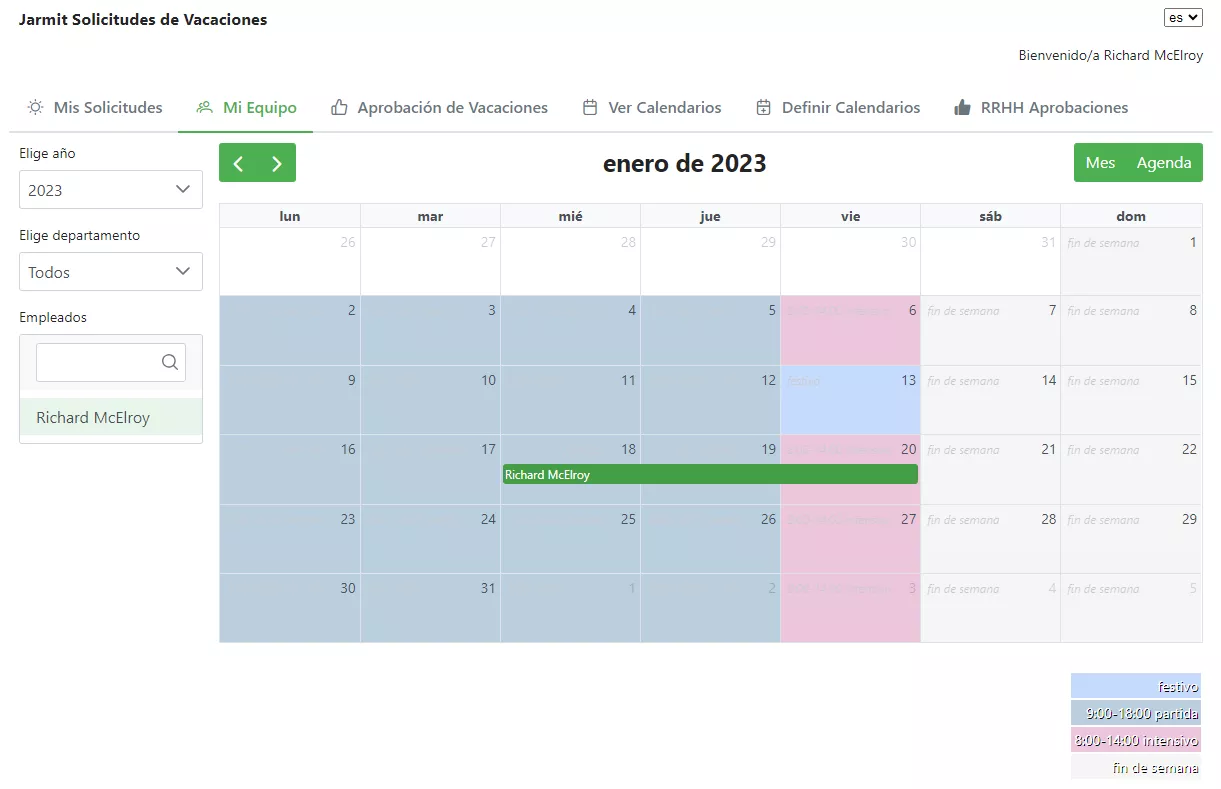
Para ayudar en el proceso de aprobación de solicitudes de vacaciones, los responsables tienen una vista especial disponible que les permite ver los calendarios de vacaciones de varios miembros de su equipo simultáneamente. Esto permite que un responsable detecte fácilmente situaciones no deseadas, como tener muy pocos empleados en el equipo trabajando debido a la superposición de vacaciones entre otros miembros del equipo.
La configuración global mencionada anteriormente en el panel de propiedades de la aplicación define si un responsable ve solo a los miembros directos de su equipo o también a otros empleados más abajo en la jerarquía de la empresa.
En esta vista, el responsable primero selecciona el año y luego el departamento que le interesa. También puede ver los empleados de todos los departamentos que gestiona, si lo desea.
La lista de empleados se actualiza y al hacer clic en el nombre de un empleado se agregará su calendario a la vista. Al hacer clic nuevamente en el nombre del empleado, se eliminará su calendario de la vista.
Si la lista de empleados es larga, existe un cuadro de búsqueda para ayudar a encontrar rápidamente al empleado deseado.
Aprobaciones de RRHH
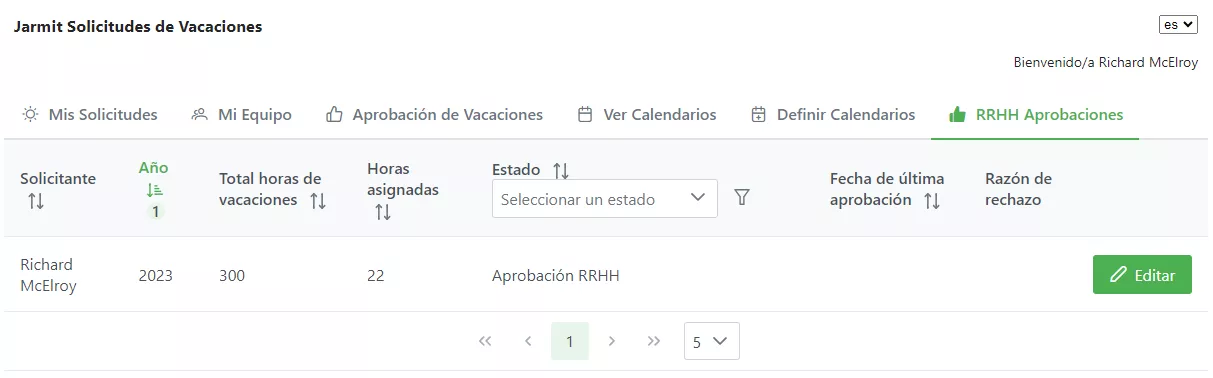
Al igual que la vista de aprobaciones de vacaciones de un responsable , RRHH tiene su propia pestaña ‘RRHH Aprobaciones’ que muestra la lista de aprobaciones de vacaciones pendientes para aprobar o rechazar.
Al hacer clic en el botón ‘Editar’ en la solicitud de vacaciones de un empleado, se abrirá el calendario de vacaciones correspondiente como antes y las solicitudes de vacaciones se pueden revisar, aprobar o rechazar y el empleado recibirá un correo electrónico con el resultado.
Vista de calendarios de RRHH
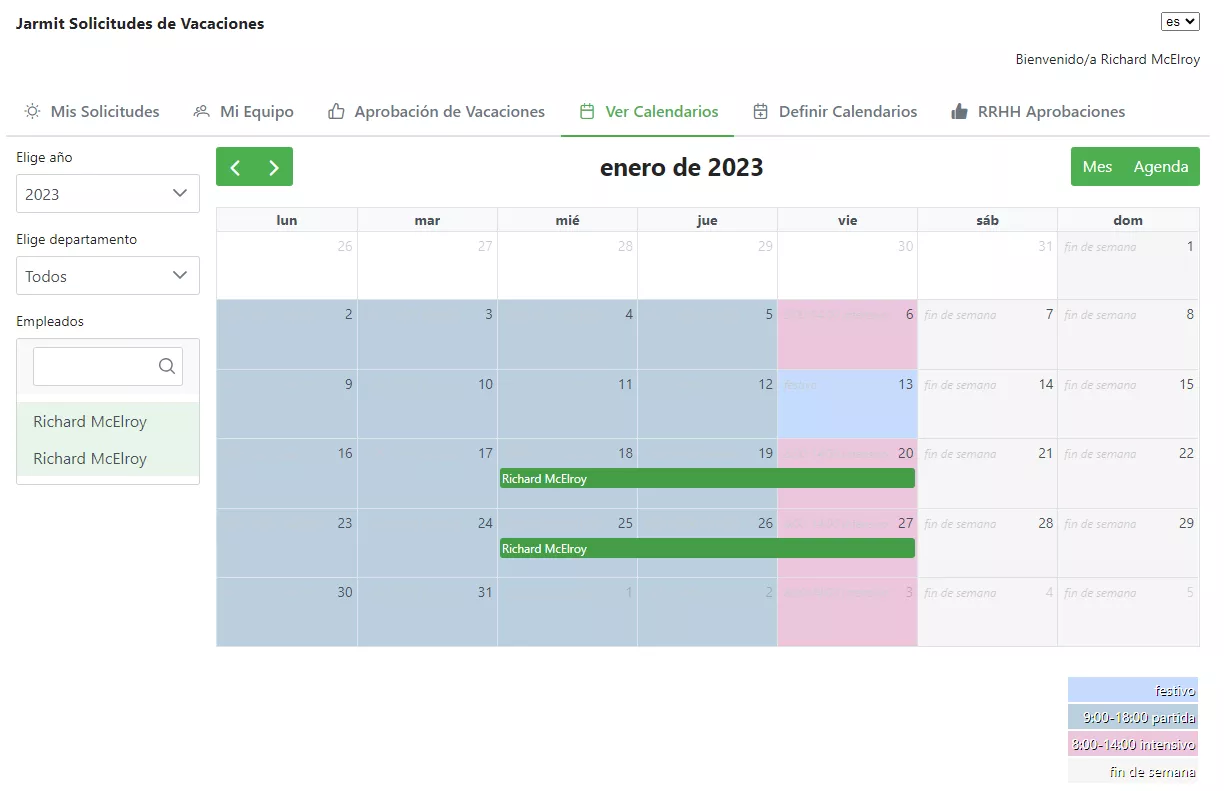
Una vez más, muy similar a la vista ‘mi equipo’ del responsable, RRHH tiene una pestaña que les permite combinar varios calendarios de vacaciones de los empleados en la misma vista para ayudar en el proceso de decidir aprobar o rechazar las solicitudes de vacaciones.
La diferencia entre esta vista y la vista de equipo de un responsable es que Recursos Humanos tiene acceso a todos los departamentos y calendarios de los empleados.
Personalización
Si bien el proceso de aprobación implementado aquí es bastante genérico (aprobación del responsable y luego de RRHH), su organización puede tener un proceso diferente que desee seguir.
Podemos modificar fácilmente esta aplicación para implementar los pasos que le gustaría seguir, solo contáctenos y háganos saber sus requisitos.
Instrucciones de instalación
Complete el formulario de registro a continuación y haga clic en el botón para descargar un archivo zip que contiene el archivo de solución .sppkg SPFx.
Esta solución solo funcionará en SharePoint Online. Si está interesado en una versión para SharePoint 2016/2019/Subscription Edition o una versión en otro idioma, háganoslo saber.
Si desea implementar esta solución en todo su entorno de SharePoint Online, debe agregar esta solución a su catálogo de aplicaciones de inquilino.
Para hacer esto, debe ser un administrador de SharePoint o un administrador global.
Si aún no tiene un catálogo de aplicaciones de inquilino (generalmente creado en la URL https://tu-inquilino.sharepoint.com/sites/appcatalog) puedes crear uno fácilmente.
- Abra su sitio de administración de SharePoint (https://tu-inquilino-admin.sharepoint.com/)
- En la barra lateral izquierda, seleccione ‘Más características’
- Luego localiza la sección ‘Aplicaciones’ y seleccione ‘Abrir’.
Esto iniciará la creación automática del catálogo de aplicaciones de inquilinos si no existe.
También puede instalar esta solución en un catálogo de aplicaciones de nivel de sitio si solo desea que esté disponible en sitios específicos de SharePoint.
Para obtener más información sobre cómo crear catálogos de aplicaciones de colecciones de sitios y cómo usarlos, lea este artículo de Microsoft.
Cuando agregue el archivo .sppkg al catálogo de aplicaciones, verá un cuadro de diálogo de implementación. Para que el elemento web Jarmit Solicitudes de Vacaciones esté disponible directamente para todos los sitios de SharePoint, puede marcar la configuración ‘Hacer que esta solución esté disponible para todos los sitios de la organización’.
Si no marca la configuración ‘Hacer que esta solución esté disponible para todos los sitios de la organización’ durante la implementación, puede agregar el elemento web a sitios individuales de SharePoint yendo a la página de contenido del sitio y seleccionando Nuevo -> Aplicación.
La nueva experiencia moderna mostrará una lista de soluciones que puede agregar al sitio. Haga clic en el botón ‘Agregar’ debajo de la solución Jarmit Vacation Request Manager.
SharePoint tardará unos segundos en agregar el elemento web al sitio. Una vez que aparece en la página de contenido del sitio, puede agregarlo a una página de SharePoint.
Mientras edita una página de SharePoint, puede encontrar el elemento web Jarmit Solicitudes de Vacaciones en la caja de herramientas en la sección ‘Avanzado’.
Como alternativa, esta solución se ha preparado para permitir que se incluya en una ‘página de aplicación única‘ de SharePoint. Esta es una página de SharePoint con solo un elemento web y aprovecha el ancho completo de la página.
Para crear una sola página de aplicación para Jarmit Vacation Request Manager, simplemente seleccione ‘Página’ en el menú desplegable ‘Nuevo’ en la página de inicio del sitio de SharePoint, luego en la pestaña ‘Aplicaciones’, seleccione Jarmit Vacation Request Manager.
NOTA: La experiencia de página de aplicación única en SharePoint Online es relativamente nueva y tiene un par de problemas que Microsoft aún tiene que solucionar. Para evitar errores al agregar Jarmit Vacation Request Manager a una página de aplicación única, primero agregue el elemento web a una página de SharePoint normal en el mismo sitio. Luego, esta página se puede eliminar y puede crear de manera segura una página de aplicación única utilizando la solución Jarmit Vacation Request Manager.
Cuando agrega el elemento web a una página, comienza un período de prueba completamente funcional de 14 días. Después de 14 días, el elemento web dejará de funcionar y mostrará un mensaje de ‘prueba finalizada’.
Después de comprar una licencia, puede editar la página, abrir el panel de propiedades del elemento web y copiar el código de licencia en el cuadro de texto para activar la licencia.
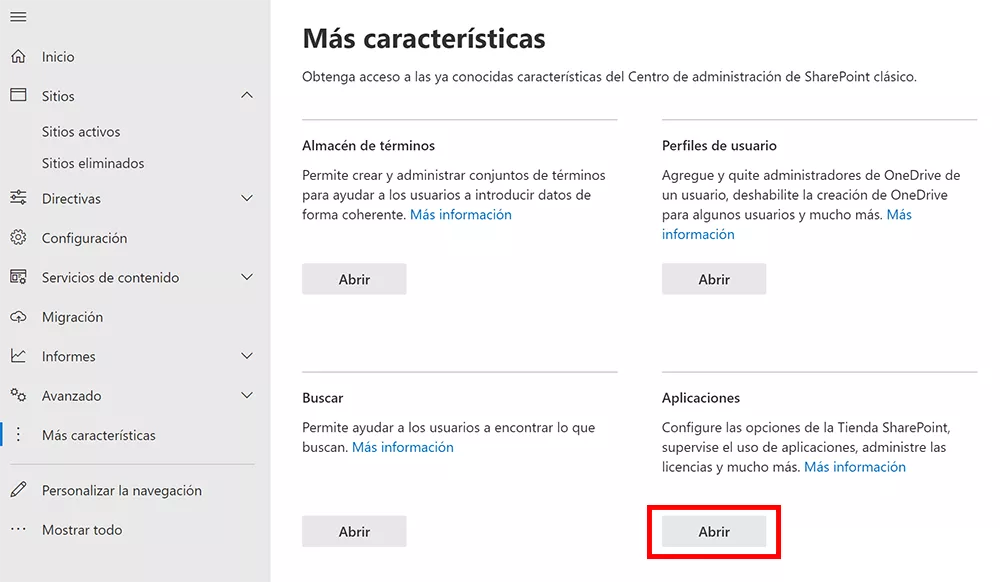
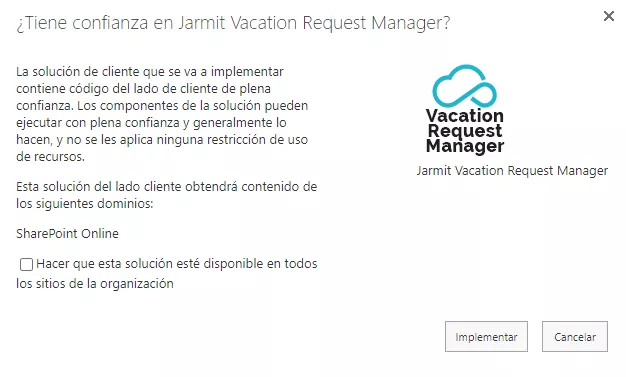
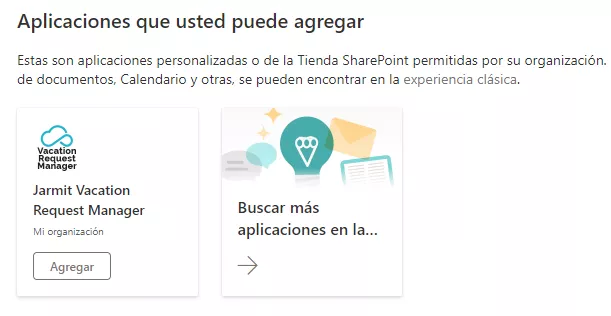
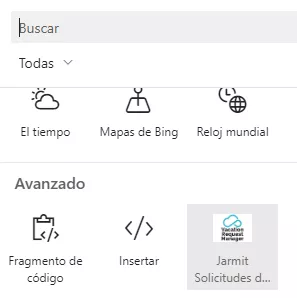
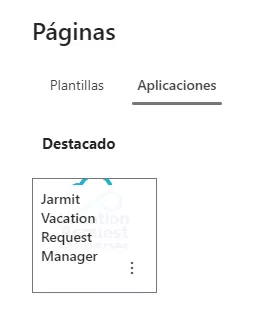
Precio
(<50 empleados)
- Uso ilimitado en 1 inquilino de Microsoft 365
- Instalación y 1ª configuración incluida
- Actualizaciones gratuitas
- Soporte por correo electrónico
- 1 suscripción gratuita de por vida a 365Desk.io
(50-499 empleados)
- Uso ilimitado en hasta 2 inquilinos de Microsoft 365 propiedad de la empresa
- Instalación y 1ª configuración incluida
- Actualizaciones gratuitas
- Soporte por correo electrónico
- 1 suscripción gratuita de por vida a 365Desk.io
(>500 empleados)
- Uso ilimitado en hasta 5 inquilinos de Microsoft 365 propiedad de la empresa
- Instalación y 1ª configuración incluida
- Actualizaciones gratuitas
- Soporte por correo electrónico
- 1 suscripción gratuita de por vida a 365Desk.io
Formulario de registración
Para descargar la aplicación Jarmit Solicitudes de Vacaciones, rellenar el siguiente formulario.
Usar tu email de Microsoft 365 para registrar y consigue 1 suscripción por vida gratis a 365Desk.io (limite 1 por inquilino de Microsoft 365)
